আপনি যদি একজন আইটি বিশেষজ্ঞ হন, তাহলে আপনার উইন্ডোজ 11/10 এর সাথে পরিচিত হওয়ার একটি ভাল সুযোগ রয়েছে। কিন্তু আপনি কি জানেন যে আপনি উইন্ডোজ 11/10 অপারেটিং সিস্টেম ব্যবহার করে সম্প্রতি খোলা ফাইলগুলি দেখতে পারেন? এখানে কিভাবে: 1. Windows 11/10 অপারেটিং সিস্টেম খুলুন। 2. 'স্টার্ট' বোতামে ক্লিক করুন। 3. 'সমস্ত প্রোগ্রাম' নির্বাচন করুন। 4. 'আনুষঙ্গিক' ফোল্ডারে ক্লিক করুন। 5. 'সাম্প্রতিক আইটেম' নির্বাচন করুন৷ আপনার এখন সম্প্রতি খোলা ফাইলগুলির একটি তালিকা দেখতে হবে। আপনি যে ফাইলটি খুঁজছেন সেটি দেখতে না পেলে, আপনি 'স্টার্ট' মেনু খুলে 'আমার সাম্প্রতিক নথি' নির্বাচন করার চেষ্টা করতে পারেন।
স্ক্রিন অফ
যখন আমরা একটি নথি খুলি, একটি Word, Excel বা TXT ফাইল, ইমেজ ফাইল (PNG, JPG, ইত্যাদি), অডিও ভিডিও ইত্যাদি বলি, উইন্ডোজ স্বয়ংক্রিয়ভাবে এই ধরনের খোলা ফাইলগুলির উপর নজর রাখে। এটি একটি নির্দিষ্ট ফাইল পরে সহজেই অ্যাক্সেস করতে বা পুনরায় খুলতে সাহায্য করে। যদি আপনি চান তাই সম্প্রতি খোলা ফাইল দেখুন আপনার মধ্যে উইন্ডোজ 11 কম্পিউটার, এটি করার বিভিন্ন উপায় আছে। এই বিকল্পগুলি ব্যবহার করে, আপনি সমস্ত অ্যাপ্লিকেশনের জন্য বা একটি নির্দিষ্ট অ্যাপ্লিকেশনের জন্য পৃথকভাবে সম্প্রতি খোলা ফাইলগুলি দেখতে পারেন৷

উইন্ডোজ 11/10 এ সম্প্রতি খোলা ফাইলগুলি কীভাবে দেখতে হয়
প্রতি উইন্ডোজ 11/10 এ সম্প্রতি খোলা ফাইলগুলির তালিকা দেখুন , আপনি নিম্নলিখিত বিকল্পগুলির যেকোনো একটি ব্যবহার করতে পারেন:
- ফাইল এক্সপ্লোরার প্রধান পৃষ্ঠা
- টাস্ক বার
- সাম্প্রতিক আইটেম ফোল্ডার
- মেনু শুরু
- অনুসন্ধান স্ট্রিং
- RecentFilesView টুল।
আসুন এই সব অপশন চেক আউট.
1] ফাইল এক্সপ্লোরার ব্যবহার করে সম্প্রতি খোলা ফাইলগুলি দেখুন। বাড়ি
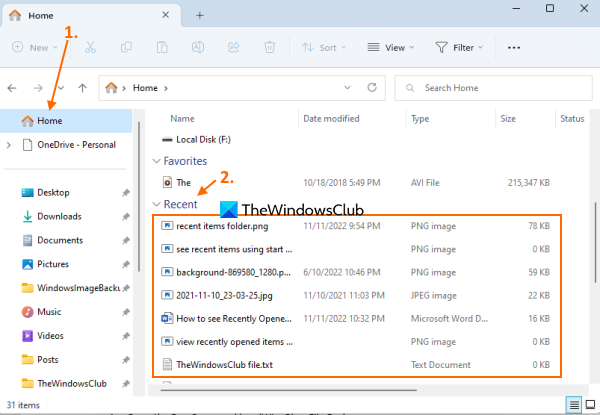
গৃহ (আগে 'দ্রুত অ্যাক্সেস' নামে পরিচিত) হল ডিফল্ট Windows 11 ফাইল এক্সপ্লোরার হোম পেজ যেখানে আপনি দেখতে পারেন দ্রুত অ্যাক্সেস উপাদান (যেমন ডেস্কটপ, ছবি, ডাউনলোড, নথি, ইত্যাদি), প্রিয় , এবং সম্প্রতি উন্মুক্ত বস্তু.
আপনি প্রথমে ফাইল এক্সপ্লোরার (Win+E) খুলতে পারেন এবং ক্লিক করতে পারেন গৃহ বিকল্প নেভিগেশন বারে উপলব্ধ। এর পর প্রসারিত করুন সাম্প্রতিক আপনি বিভিন্ন অ্যাপ্লিকেশনে খোলা বিভিন্ন ফাইল (ZIP, DOCX, MP4, TXT, ইত্যাদি) দেখার জন্য বিভাগ। এছাড়াও, আপনি ভিউ মোড পরিবর্তন করতে পারেন বিস্তারিত কমান্ড বার বা রিবন মেনু ব্যবহার করে ফাইলের ধরন, আকার, পরিবর্তনের তারিখ, ইত্যাদি বা অন্য কিছু ভিউ মোড দেখতে।
এছাড়াও আপনি তালিকার সমস্ত আইটেম নির্বাচন করতে সাম্প্রতিক বিভাগে ক্লিক করতে পারেন এবং তালিকায় সাম্প্রতিক আইটেমের মোট সংখ্যা দেখতে পারেন। একটা স্ট্যাটাস আছে .
2] উইন্ডোজ 11 টাস্কবার ব্যবহার করে সম্প্রতি খোলা আইটেমগুলি দেখুন
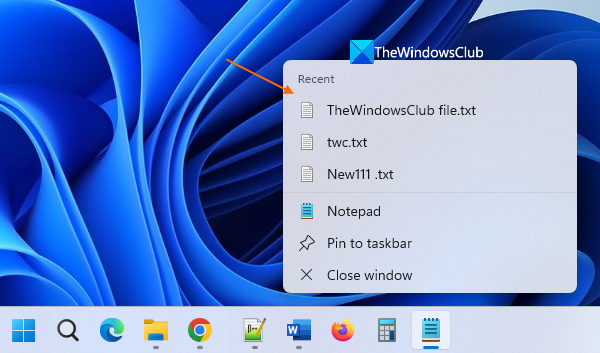
একটি নির্দিষ্ট অ্যাপ্লিকেশনের জন্য সম্প্রতি খোলা ফাইলগুলির একটি তালিকা আলাদাভাবে দেখার জন্য এই বিকল্পটি কার্যকর। আপনাকে যা করতে হবে তা হল একটি উন্মুক্ত অ্যাপ্লিকেশনের টাস্কবার আইকনে ডান-ক্লিক করুন, যেমন নোটপ্যাড বা এমএস ওয়ার্ড, এবং সাম্প্রতিক বিভাগটি এই অ্যাপ্লিকেশনের প্রসঙ্গ মেনুতে দৃশ্যমান হবে। এই বিভাগে প্রতিটি শেষ উপাদান জন্য এই তালিকায় যোগ করুন বিকল্পটি হোভারেও দেখানো হয়েছে, যা সেই আইটেমটিকে এই তালিকায় রাখতে সাহায্য করে যাতে আপনি আরও বেশি সংখ্যক আইটেম খুললে এটি অন্য আইটেম দ্বারা প্রতিস্থাপিত না হয়।
এই বিকল্প পিন করা টাস্কবার আইটেমগুলির জন্যও কাজ করে . আপনাকে কোনো পিন করা আইটেম খুলতে হবে না। পিন করা অ্যাপটিতে ডান ক্লিক করুন এবং সর্বশেষ ফাইলগুলি দৃশ্যমান হবে।
উইন্ডোজ জন্য সেরা স্টিকি নোট
3] উইন্ডোজ 11-এ সাম্প্রতিক আইটেম ফোল্ডারটি খুলুন।
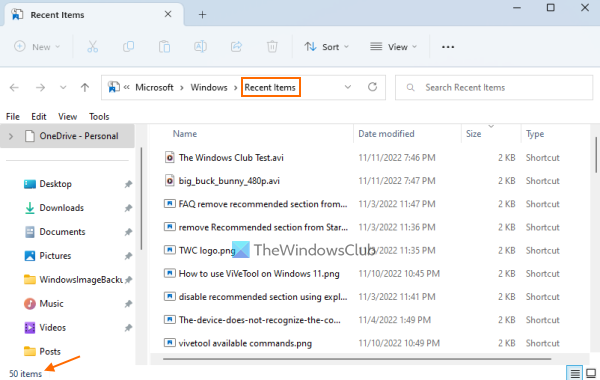
এই বিকল্পটি সম্প্রতি খোলা সমস্ত ফোল্ডারের পাশাপাশি সমস্ত অ্যাপ্লিকেশনের জন্য আইটেমগুলির একটি তালিকা দেখায়৷ এখানে পদক্ষেপগুলি রয়েছে:
- খোলা কমান্ড রান ক্ষেত্র (Win+R) বা ড্রাইভার
- প্রবেশ করুন |_+_| একটি পাঠ্য ক্ষেত্র বা ঠিকানা বারে (যদি আপনি ফাইল এক্সপ্লোরার ব্যবহার করেন)।
- ক্লিক আসতে চাবি
- সাম্প্রতিক উপাদান ফোল্ডার খুলবে। এটি স্ট্যাটাস বারে সাম্প্রতিক আইটেমের মোট সংখ্যাও দেখাবে।
বিকল্পভাবে, আপনি নিম্নলিখিত পথটি ব্যবহার করে সাম্প্রতিক আইটেম ফোল্ডারটিও খুলতে পারেন:
|_+_|শুধু এক্সপ্লোরারের অ্যাড্রেস বারে বা 'রান কমান্ড' ফিল্ডে পাথ পেস্ট করুন এবং ব্যবহার করুন আসতে চাবি. সাম্প্রতিক আইটেম ফোল্ডারে, আপনি ব্যবহার করতে পারেন সদয় মেনু এবং সাজান সুইচ করতে মেনু বিস্তারিত মোড দেখুন এবং সাম্প্রতিক আইটেমগুলি দ্বারা সাজান তারিখ পরিবর্তন হয়েছে , টাইপ, ইত্যাদি
সংযুক্ত: উইন্ডোজ 11/10 এ সাম্প্রতিক ফাইল এবং ফোল্ডারগুলি কীভাবে মুছবেন
কিভাবে একাধিক ফাইল নির্বাচন করতে হয়
4] Windows 11-এ সম্প্রতি খোলা আইটেমগুলি দেখতে স্টার্ট মেনু ব্যবহার করুন।
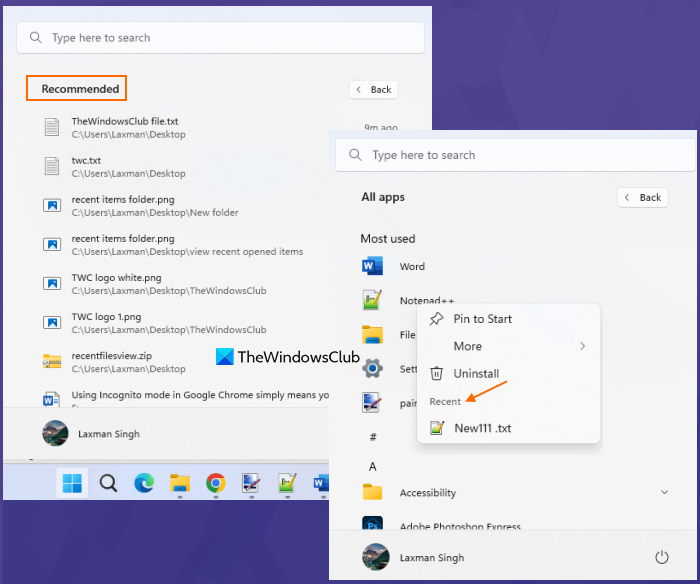
উইন্ডোজ 11-এ সম্প্রতি খোলা আইটেমগুলি দেখতে স্টার্ট মেনু ব্যবহার করার দুটি উপায় রয়েছে। এগুলি হল:
- আপনি স্টার্ট মেনু খুলতে পারেন এবং তারপর বোতামটি ক্লিক করতে পারেন আরও জন্য উপলব্ধ বোতাম প্রস্তাবিত আপনি বিভিন্ন অ্যাপ্লিকেশনে খোলা সর্বশেষ আইটেম দেখতে বিভাগ. আপনি আইটেমটির পথ দেখতে পাবেন এবং সেই ফাইলটি অ্যাক্সেস করার পর থেকে অতিবাহিত সময় দেখতে পাবেন। আপনি যদি প্রস্তাবিত তালিকা লুকান বা স্টার্ট মেনুতে প্রস্তাবিত বিভাগটি অক্ষম করা থাকে তবে এই বিকল্পটি কাজ করবে না
- একটি পৃথক অ্যাপ্লিকেশনের জন্য সম্প্রতি খোলা আইটেম দেখুন. এটি করতে, প্রথমে লগ ইন করুন সমস্ত অ্যাপ্লিকেশন স্টার্ট মেনুতে বিভাগ, এবং তারপর একটি সমর্থিত অ্যাপ্লিকেশনে ডান-ক্লিক করুন। তুমি দেখবে সাম্প্রতিক আপনি এই অ্যাপ্লিকেশনে খোলা সবচেয়ে সাম্প্রতিক আইটেমগুলির একটি তালিকা ধারণকারী একটি বিভাগ।
5] অনুসন্ধান বাক্স ব্যবহার করে একটি পৃথক অ্যাপের জন্য সম্প্রতি খোলা আইটেমগুলি দেখুন।
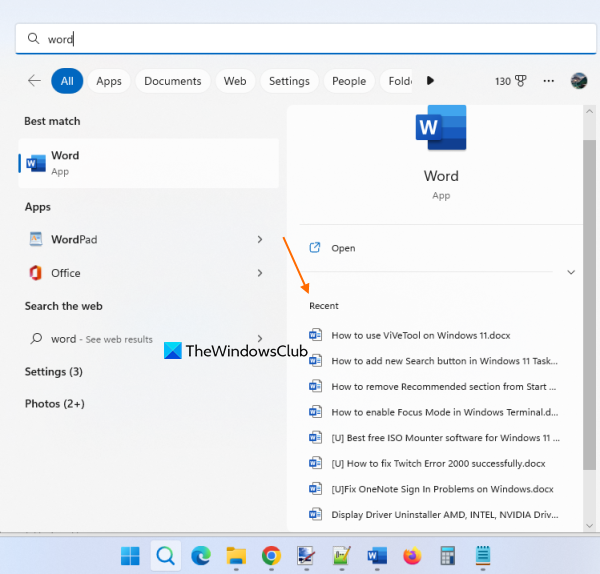
আপনি একটি স্বতন্ত্র অ্যাপে খোলা সাম্প্রতিক আইটেমগুলি দেখতে Windows 11 অনুসন্ধান বাক্সটিও ব্যবহার করতে পারেন। যাইহোক, এই বিকল্পটি শুধুমাত্র সীমিত অ্যাপ্লিকেশনের জন্য কাজ করে। আপনাকে যা করতে হবে তা হল একটি অ্যাপ্লিকেশন খুঁজে বের করুন, MS Word বলুন এবং তারপর আপনি দেখতে পাবেন সাম্প্রতিক বিভাগ সেই অ্যাপের জন্য অনুসন্ধান বারের ডান দিকে।
6] RecentFilesView টুল
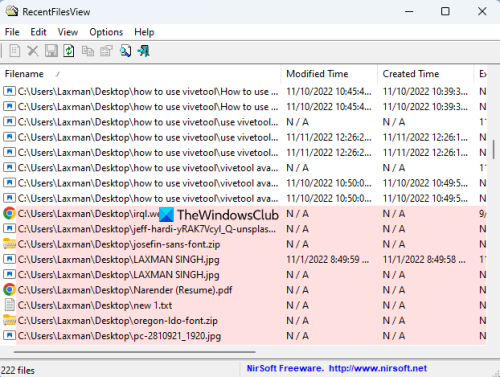
এছাড়াও আপনি একটি পোর্টেবল এবং ফ্রি টুল ব্যবহার করতে পারেন যাকে বলা হয় RecentFilesView এই উদ্দেশ্যে. আপনি থেকে এই টুল পেতে পারেন nirsoft.net . এই টুলটির বেশ কয়েকটি গুরুত্বপূর্ণ বৈশিষ্ট্য রয়েছে যা এটিকে সমস্ত সমর্থিত অ্যাপ্লিকেশনগুলির জন্য সম্প্রতি খোলা ফাইলগুলি দেখার জন্য একটি ভাল পছন্দ করে তোলে৷ এই:
- এটি আপনাকে সাম্প্রতিক ফোল্ডারে উপস্থিত আইটেমগুলির পাশাপাশি রেজিস্ট্রিতে সংরক্ষিত ফাইলগুলি দেখতে দেয়।
- অনুপস্থিত ফাইলগুলিও এর ইন্টারফেসে ভিন্ন রঙে দেখা যেতে পারে।
- প্রতিটি সম্প্রতি খোলা ফাইলের জন্য, আপনি দেখতে পারেন তৈরি সময় , পরিবর্তিত সময় , ফাইলের নাম এবং পথ , রেজিস্ট্রি বা সাম্প্রতিক ফোল্ডারে সংরক্ষিত, ইত্যাদি।
- আপনি উপাদান নির্বাচন করতে পারেন এবং নির্বাচিত উপাদান সম্পর্কে সমস্ত তথ্য রপ্তানি করতে পারেন টেক্সট , এক্সএমএল , CSV , বা এইচটিএমএল ফাইল
আশা করি এটি সহায়ক।
এছাড়াও পড়ুন: ওয়ার্ড, এক্সেল, পাওয়ার পয়েন্টে সাম্প্রতিক ফাইলের সংখ্যা কীভাবে বাড়ানো যায়
উইন্ডোজ 11 এ সম্প্রতি খোলা নথিগুলি কীভাবে খুঁজে পাবেন?
আপনি যদি উইন্ডোজ 11-এ সম্প্রতি খোলা নথি বা প্রোগ্রামগুলির একটি তালিকা দেখতে চান তবে টাস্কবারের অনুসন্ধান ক্ষেত্রে ক্লিক করুন। সার্চ বার খুললেই দেখতে পাবেন সাম্প্রতিক বাম দিকে বিভাগ। এটা দেখায় 10টি সম্প্রতি খোলা প্রোগ্রাম কালানুক্রমিক ক্রমে। অন্যদিকে, আপনি যদি সর্বাধিক ব্যবহৃত অ্যাপ্লিকেশনগুলি দেখতে চান তবে স্টার্ট মেনুটি খুলুন এবং আইকনে ক্লিক করুন সমস্ত অ্যাপ্লিকেশন উপরের ডান কোণায় বিকল্প। তিনি দেখাবেন সর্বাধিক ব্যবহৃত অ্যাপ্লিকেশন বিভাগ।
কীভাবে বাষ্পের বিজ্ঞাপন থেকে মুক্তি পাবেন
উইন্ডোজ 11 এ কি ফাইলের ইতিহাস পাওয়া যায়?
হ্যাঁ, ফাইল ইতিহাস বৈশিষ্ট্য Windows 11 এবং Windows 10 উভয় ক্ষেত্রেই উপলব্ধ। আপনি ফাইল ইতিহাসের একটি শর্টকাট তৈরি করতে পারেন বা অনুসন্ধান বাক্স ব্যবহার করে এটি খুলতে পারেন। কিন্তু আপনি ফাইল ইতিহাস চালু করতে পারবেন না যদি না এটির জন্য একটি ব্যবহারযোগ্য ড্রাইভ পাওয়া যায়। সুতরাং, আপনাকে প্রথমে একটি ড্রাইভ সংযুক্ত করতে হবে (একটি বহিরাগত ড্রাইভ প্রস্তাবিত) এবং তারপরে আপনি উইন্ডোজ 11/10-এ ফাইলগুলি ব্যাকআপ এবং পুনরুদ্ধার করতে ফাইল ইতিহাস ব্যবহার করতে পারেন।
আরও পড়ুন: সাম্প্রতিক আইটেম Windows এ টাস্কবার আইকন অধীনে প্রদর্শিত হয় না.


![আপনার ব্রাউজার অডিও উপাদান সমর্থন করে না [স্থির]](https://prankmike.com/img/browsers/93/your-browser-does-not-support-the-audio-element-fixed-1.png)












